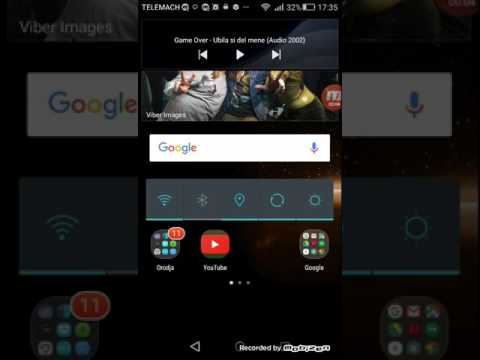
Samsungova osupljiva nova Galaxy Note 5 ima veliko ljudi, ki prehajajo z drugih telefonov Android ali iPhone in ga preizkušajo. Zahvaljujoč čudovitemu 5,7-palčnemu zaslonu Quad-HD in vrhunski aluminijasti izvedbi. Če ste pred kratkim preklopili z iPhone na opombo 5, prenesite knjižnico iTunes v opombo 5.
Večina lastnikov iPhone-a ima na svojih napravah veliko zbirko glasbe ali pa uporablja Apple Music. Če imate veliko zbirko glasbe in zamisel o prenosu celotnega seznama iTunes na Galaxy Note 5, vas skrbi, da je vodnik spodaj zajet. To bo tudi omogočilo lastnikom, da prenesejo skoraj vse iz iPhonea v Opombo 5.
Preberite: Kako ponastaviti zamrznjeno galaksijo Opomba 5
Za začetnike bi morali uporabniki brati preprosto slediti in dokončati, kako zamenjati vodnik, ki ga sestavi Google, ki gre preko vsega, od stikov in slik do celotne glasbene zbirke iTunes. Nato nadaljujte s prekinitvijo za še več podrobnosti, kliknite & povlecite navodila in celo programsko opremo, ki bo za vas sinhronizirala vse (vključno s filmi in TV-oddajami).

Z najnovejšo izdajo iPhone 6s je Apple predstavil novo orodje in prvo aplikacijo za Android, ki je uporabnikom pomagala pri prehodu z Androida na Apple in Google je storil enako z zgoraj navedenim orodjem.
Očitno je, da vsako podjetje želi krajo strank od drugega, in to je cikel, ki se nikoli ne konča. Če pa ste preklopili na opombo 5 in potrebovali prenos prenesene glasbe iTunes, začnite.
Navodila
Lastniki, ki želijo prenesti svojo glasbo iTunes na opombo 5 ali S6 Edge +, lahko uporabijo kabel USB in to storijo na star način tako, da kliknejo in povlečejo mape, prenesejo ga z orodjem ali programom, ki ga navedemo spodaj, ali celo več. WiFi, tukaj je, kako vse narediti.
Povleci spusti
Najlažji način za mene je preprosto uporaba vtičnika, nato povleci in spusti iz računalnika, kot je Macbook ali Windows 8, v opombo 5. Lastniki se lahko dejansko odpravijo v mapo iTunes in povlečete celotno mapo z glasbo desno na opombo 5, dokler imajo dovolj prostora in ne premikajo 10.000 pesmi. Uporabniki lahko izberejo določene albume, pesmi ali premaknejo celotno mapo v opombo 5.
Najprej boste morali najti, kje v računalniku je shranjena vaša glasba za iTunes, spodaj pa so tipične lokacije.
- Windows XP - C: Dokumenti in nastavitve (uporabniško ime) Moji dokumenti Moja glasba iTunes
- Windows 7, Windows Vista in Windows 8 - C: (uporabniško ime) Moja glasba iTunes
- Mac OS X - / users / username / Glasba / iTunes
Ko najdete mapo za glasbo iTunes, jo boste morali odpreti in jo uporabiti na namizju, zdaj pa preprosto priključite opombo 5 prek USB na računalnik. Uporabniki bodo morda morali spustiti vrstico z obvestili na opombi 5 in izbrati možnosti USB za vklop protokola Media Transfer Protocol (MTP). Čeprav je to običajno način USB, ki ga uporablja, ko je priključen. Če ste v računalniku Mac, boste morali hitro namestiti program za prenos datotek Android, ki je zelo koristen za vse. Priključite opombo 5, počakajte, da se bo zagnal brskalnik Android File Transfer, in se pomaknite do mape Glasba. Spodaj je prikazan Galaxy S6.

Od tod vse, kar morate storiti, je preprosto Kliknite mapo iTunes Music ste pustili na namizju in povlecite ga v mapo »Music« na kateri koli napravi, kot je opomba 5. Lahko traja nekaj časa, odvisno od velikosti in hitrosti vašega računalnika ali vrat USB.

Zgoraj je prikazana slika iz mojega računalnika, kjer prenašam 14 GB glasbe iz iTunes-a neposredno v moj Samsung Galaxy S6, enako pa lahko naredim z opombo 5. To se mi zdi najlažji način, saj lahko uporabniki izberejo nekatere pesmi, albumi ali celotna zbirka in jo povlecite in pozabite ter počakajte, da se konča. Treba je omeniti, da opomba 5 nima reže za mikro-SD, kar pomeni, da boste želeli pustiti nekaj prostora za fotografije, aplikacije in igre.
Ko se to konča, ste končali. Lastniki lahko zdaj izključijo opombo 5 in uživajo v vsej njihovi iTunes glasbi na Androidu. Google Music bo našel vso glasbo v vaši napravi ali prenesel predvajalnik iz Google Play Store, kot je DoubleTwist. To ali samo uporabite prednameščeno glasbeno aplikacijo na opombi 5. DoubleTwist ima tudi orodje za sinhronizacijo za prenos glasbe iz iTunes.
iTunes za prenos Android
Druga možnost za tiste, ki jim je to všeč, je to, da je to lažje, ne da bi kopali po mapah v računalniku, s programom, imenovan iTunes za prenos Android. To je brezplačno orodje, ki ga lahko prenesete v operacijskem sistemu Windows ali MAC in preprosto sinhronizira vse od iTunes do Android z enim klikom. Vse, ne samo glasba.

Namestite iTunes na Android na računalniku ali Macu in ga zaženite. Programska oprema se odpre skupaj z vašo knjižnico iTunes. Nato priključite kabel USB, da povežete katerokoli opombo 5 z računalnikom. Izbirate lahko med dvema možnostma: “Sinhronizirajte iTunes s sistemom Android"In"Čiščenje knjižnice iTunes”.
Kliknite na "Sinhronizirajte iTunes s sistemom Android", Lahko izberete" Celotna knjižnica "ali" Izbrani seznami predvajanja ", da sinhronizirate iTunes z Opombo 5. To deluje za Glasbo, Filme, TV Sow, priljubljene in še več.

To orodje podpira tudi isto možnost, ki jo kliknemo prej, za izbiro določenih skladb ali albumov. To je samo drugačen način za to, z lažje razumljivim vmesnikom.
Omeniti je treba, da vam bo to orodje omogočalo tudi prenos stikov, slik, videoposnetkov, knjig in še več iz računalnika v opombo 5.
Glasba Google Play
In nenazadnje, to je z upraviteljem glasbe Google Play. To je še ena odlična pot, saj jo lastniki lahko uporabijo za premikanje vse glasbe preko WiFi v vašo napravo ali v oblak, da bi prihranili dragocene 32 GB prostora na opombi 5. Google Play Music omogoča uporabnikom shranjevanje 50.000 pesmi v oblak, ki bi moral biti več kot dovolj za vsakogar.
Pojdite v Google Play Music v spletnem brskalniku v računalniku. Tapnite tri vrstice v zgornjem levem kotu in se pomaknite navzdol do »nalaganje glasbe«. Od tu boste prejeli navodila za prenos orodja za upravljanje glasbe Google Play.

Ko namestite upravitelja glasbe in se prijavite v svoj račun Gmail, bo takoj našel in začel nalagati celotno knjižnico iTunes v Googlov oblak. Iz računalnika lahko izberete nastavitve in izberete določene pesmi ali celotno glasbeno knjižnico iTunes. To lahko traja nekaj časa, zato bodite potrpežljivi in želeli boste odpreti Google Play glasbo na beležki 5 in se odpraviti v nastavitve. Google privzeto blokira eksplicitne pesmi v mešanici ali namesto tega prenese čiste različice, zato jo izklopite. Obstaja tudi možnost predvajanja glasbe med predvajanjem, kjer bo opomba 5 začasno shranila pesmi v napravo. To je koristno, če izgubite storitev, vendar boste začasno zavzeli prostor.
Če pa glasbo prenesete le v Googlov oblak, boste svojo internetno glasbo iTunes pretakali prek interneta z brezžično povezavo ali podatkovno povezavo, ki bi lahko porabila 2 ali 5 GB podatkovnega načrta pred koncem meseca. Google Play Music ostaja ena najboljših možnosti za vmesnik, možnosti in omejitev za shranjevanje skladb 50.000 pesmi, vendar se boste želeli prepričati, da ne predvajate glasbe 24 ur dnevno, 7 dni v tednu ali pa bo porabila vse vaše podatke in povzročila prekomerno porabo. stroškov.
Omeniti je treba, da bodo zgoraj navedeni koraki prenesli celotno glasbeno zbirko iTunes kaj Naprava Android, ne samo Galaxy Opomba 5. Naredite to na vašem HTC One M9, LG G4, Samsung Galaxy Tab in še več. Zdaj uživajte v svoji glasbi na izbrani napravi Android.


